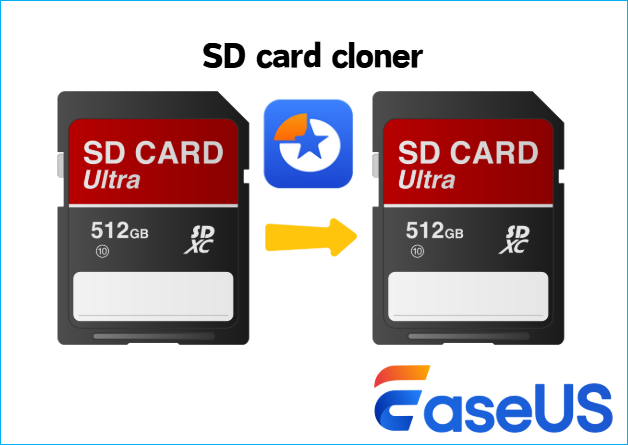Strona Spis treści
Updated on Jun 30, 2025
Dlaczego klonować karty SD
Karty SD to nowa generacja urządzeń pamięci masowej opartych na półprzewodnikowej pamięci flash. Dzięki niewielkim rozmiarom i dużej szybkości przesyłania danych są szeroko stosowane w urządzeniach przenośnych, takich jak aparaty cyfrowe, tablety, odtwarzacze multimedialne itp.
Jak skopiować kartę SD? EaseUS Software odkryło, że coraz więcej użytkowników musi klonować kartę SD z następujących powodów:
- ✔️Kopia zapasowa karty SD: W celu odzyskania danych i zapewnienia ich bezpieczeństwa użytkownicy chcą przenieść lub skopiować dane z karty SD na inny dysk.
- ✔️ Aktualizacja do większej karty SD: Wymiana karty micro SD lub SD na większą.
- ✔️Tworzenie dysku rozruchowego: Jeśli karta SD zawiera partycję systemową, możesz sklonować kartę SD na inny dysk twardy, aby
- ✔️Nie chcesz kopiować ręcznie: Klonowanie karty SD pozwala skopiować wszystkie dane z karty SD jednym kliknięciem, bez konieczności ręcznego kopiowania i wklejania.
Oto prawdziwy przypadek użytkownika z forum:
Opierając się na faktach, zaoferujemy bezpłatne narzędzie do klonowania kart SD i szczegółowy przewodnik na temat klonowania kart SD lub microSD w systemach Windows 11/10/8/7.
- 🚩Przewodnik dotyczy:
- Klonowanie karty SD w systemach Windows 11/10/8/7; klonowanie karty Micro SD w systemach Windows 11/10/8/7.
- Klonuj kartę SD za darmo; klonuj kartę Micro SD za darmo.
- Klonuj jedną kartę SD na większą kartę SD; klonuj jedną kartę SD na mniejszą kartę SD.
- Wykonaj kopię zapasową karty SD; przenieś dane z karty SD na inny dysk
- Klonuj karty SanDisk, Kingston, Samsung, Lexar, Transcend, ADATA, Raspberry SD itp.
- Klonuj kartę SD z wieloma partycjami; klonuj kartę SD z tylko jednym czytnikiem
Niezależnie od powodu klonowania karty SD, o ile masz wolną partycję, pusty dysk USB lub inną większą kartę SD, możesz wykonać operację samodzielnie, korzystając z poniższego przewodnika. Ponadto kliknij poniższe przyciski, aby udostępnić ten artykuł i pomóc innym użytkownikom dowiedzieć się, jak klonować kartę SD.
Cóż, zanim zaczniesz klonować karty SD, upewnij się, że jesteś do tego dobrze przygotowany. Nie zapomnij udostępnić tego samouczka, aby pomóc większej liczbie użytkowników.
Przygotuj się przed klonowaniem karty SD/MicroSD
Przed klonowaniem karty SD należy wykonać następujące czynności przygotowawcze:
1️⃣Przygotuj kartę SD, USB, zewnętrzny dysk twardy lub wewnętrzny dysk twardy jako dysk docelowy.
- Pojemność nowego urządzenia pamięci masowej powinna być równa lub większa od pojemności oryginalnej karty SD.
- Wykonaj kopię zapasową dysku docelowego, ponieważ klonowanie usunie z niego wszystkie dane.
- Jeśli dysk docelowy jest nowy, zainicjuj go, aby zagwarantować powodzenie klonowania.
2️⃣ Przygotuj czytnik kart SD
- Sprawdź, czy karta SD jest prawidłowo włożona do czytnika kart.
- Sprawdź, czy czytnik kart jest prawidłowo podłączony do komputera.
Przeczytaj ten artykuł, aby dowiedzieć się więcej na temat tego, co zrobić, jeślikarta SD nie jest widoczna na Twoim komputerze lub jeśli po podłączeniu karty SD do komputera nic się nie dzieje.
3️⃣ Pobierz kloner kart SD ![kloner kart sd]()
Windows nie oferuje żadnych wbudowanych narzędzi do klonowania. Na szczęście EaseUS Partition Master to niezawodna kopiarka kart SD dla Windows, która oferuje funkcję klonowania, która umożliwia klonowanie karty SD. Skraca to czas klonowania i upraszcza proces. Dla początkujących jest to jedno z najłatwiejszych narzędzi do klonowania kart SD.
- 👍Utrata danych: Bezpieczne klonowanie karty SD bez utraty danych.
- 👍Tryb klonowania: Dostępne są zarówno szybkie klonowanie dysku, jak i klonowanie sektor po sektorze.
- 👍Obsługiwane urządzenia: dysk twardy HDD/SSD, karta SD, dysk flash USB, zewnętrzny dysk twardy.
- 👍Interfejs: Przejrzysty interfejs sprawia, że korzystanie z niego jest łatwe nawet dla początkujących.
- 👍Zgodność: Windows 10/8/7/XP, Vista. (Oferuje również specjalne wersje dla serwerów Windows i użytkowników komputerów Mac)
- 👍Prędkość: Klonowanie karty SD jest znacznie szybsze niż ręczne kopiowanie karty SD.
Pobierz ten program do klonowania kart SD i zapoznaj się z następną częścią, aby dowiedzieć się, jak klonować karty SD lub microSD za pomocą oprogramowania do klonowania kart SD.
Jak klonować kartę SD w systemie Windows | Przewodnik krok po kroku
Szukasz łatwego sposobu na klonowanie karty SD? Wypróbuj EaseUS Partition Master z funkcją klonowania i postępuj zgodnie z jego samouczkiem, aby klonować kartę SD.
🚩Ważne:
⚒️ Podłącz poprawnie kartę SD lub micro SD do komputera z systemem Windows za pomocą czytnika kart SD.
⚒️Upewnij się, że dysk docelowy został skopiowany.
⚒️Jeśli dysk docelowy jest nowy, zainicjuj dysk przed klonowaniem.
Czas klonowania: 1 min - 30 min (w zależności od ilości danych zapisanych na karcie SD)
Teraz wykonaj poniższe czynności, aby sklonować kartę SD lub kartę micro SD:
Krok 1. Pobierz program EaseUS Partition Master i zainstaluj go na komputerze z systemem Windows.
Krok 2. Przejdź do sekcji „Klonowanie dysku” i kliknij „Klonuj dysk z danymi”.
Krok 3. Wybierz kartę SD jako dysk źródłowy i ustaw właściwy dysk jako dysk docelowy.

Krok 4. Sprawdź komunikat ostrzegawczy i potwierdź „Tak”. Kliknij Start i poczekaj na zakończenie klonowania karty SD.
To najszybszy sposób klonowania kart SD na USB/karty SD/zewnętrzne dyski twarde. EaseUS Partition Master może bardzo pomóc w kopiowaniu karty SD lub duplikowaniu microSD. Nie przegap tego klonera kart SD dla systemu Windows.
Po skopiowaniu karty SD możesz włożyć nową i większą kartę SD do telefonu komórkowego, aparatu lub odtwarzacza multimedialnego. Otrzymasz większą pojemność pamięci na swoim urządzeniu z szybszą i lepszą wydajnością. Udostępnij ten proces i poinformuj o nim więcej użytkowników.
Co jeszcze możesz zrobić za pomocą EaseUS SD Card Cloner
Jako narzędzie do partycjonowania, EaseUS Partition Master jest nie tylko klonerem SD, ale także optymalizatorem kart SD. Możesz również zastosować to oprogramowanie do samodzielnego zarządzania i naprawiania błędów kart SD:
- Sprawdź i napraw błąd karty SD
- Formatuj kartę SD RAW
- Klonuj HDD na SSD za darmo
- Formatowanie karty SD do NTFS, FAT32, exFAT, EXT2/3/4
- Sformatuj kartę SD 64GB do formatu FAT32
- Konwersja FAT32 SD do NTFS bez formatowania
- Więcej...
EaseUS Partition Master, jako narzędzie do klonowania kart SD, upraszcza proces klonowania kart SD i ułatwia kopiowanie danych z karty SD. Jego darmowa wersja oferuje również funkcję „klonowania partycji”, która umożliwia klonowanie kart SD za darmo poprzez kopiowanie partycji karty SD jedna po drugiej. Może to jednak być czasochłonne i kłopotliwe. Jeśli jesteś zainteresowany, sprawdź poniższy link, aby dowiedzieć się więcej.
Jak klonować kartę SD za darmo — przewodnik krok po kroku
Przygotuj się na naukę klonowania karty SD za darmo dzięki naszemu szczegółowemu przewodnikowi krok po kroku. Chroń swoje dane i upraszczaj rozwiązania do przechowywania danych bez wysiłku.

Podsumowanie
Krótko mówiąc, klonowanie karty SD można wykonać bez wysiłku za pomocą odpowiedniego narzędzia do klonowania kart SD. Tutaj EaseUS Partition Master może pomóc Ci sklonować kartę SD za pomocą prostych kroków. Jeśli utknąłeś z kopią karty SD lub chcesz sklonować kartę micro SD, pobierz ją, aby pomóc. Może pomóc Ci sklonować kartę SD Windows 11/10/8/7 wydajnie.
Nie jest on przeznaczony wyłącznie do klonowania dysków. Możesz również użyć oprogramowania do zmiany rozmiaru partycji, formatowania dysków, migracji systemu operacyjnego i innych. Jeśli wolisz wielofunkcyjne narzędzie, jest to odpowiedni wybór dla Ciebie.
Jeśli często używasz karty SD do zapisywania ważnych plików w telefonie, aparacie lub odtwarzaczu multimedialnym, jest to dobry sposób na regularne tworzenie kopii zapasowych plików. Profesjonalne oprogramowanie do tworzenia kopii zapasowych systemu Windows - EaseUS Todo Backup to godne uwagi narzędzie, które warto wypróbować.
Często zadawane pytania dotyczące klonowania kart SD
Zebraliśmy tutaj kilka gorących tematów związanych z klonowaniem kart SD. Jeśli masz podobne wątpliwości, sprawdź je i znajdź odpowiedzi poniżej:
1. Jak mogę bezpłatnie sklonować moją kartę SD?
Oto dwa sposoby, dzięki którym możesz bezpłatnie skopiować kartę SD.
Jednym ze sposobów uzyskania pomocy jest zwrócenie się do programu EaseUS Partition Master Free:
- Podłącz kartę SD do komputera i uruchom bezpłatną edycję programu EaseUS Partition Master.
- Kliknij „Klonuj”, wybierz „Klonuj partycję” i kliknij „Dalej”.
- Wybierz kartę SD jako partycję źródłową i wybierz nową partycję dysku jako partycję docelową.
- Kliknij „Wykonaj zadanie”.
Jednym z nich jest użycie innego bezpłatnego narzędzia do klonowania kart SD - Win32DiskImager. To narzędzie pozwala na klonowanie kart SD bezpłatnie. Działa dobrze, gdy chcesz klonować karty SD za pomocą tylko jednego czytnika kart. Oto jak to zrobić:
- Włóż kartę SD do komputera za pomocą czytnika kart.
- Otwórz Win32DiskImager; w prawym górnym rogu, w sekcji „Urządzenie”, wybierz napęd swojej karty SD.
- Wybierz lokalizację kopii zapasowej i wpisz nazwę pliku w sekcji Plik obrazu. Następnie plik obrazu zostanie zapisany.
- Kliknij przycisk Odczyt i poczekaj na komunikat o powodzeniu.
- Włóż nową kartę SD do komputera i otwórz program Win32DiskImager.
- Wybierz wcześniej utworzony plik obrazu i dysk z kartą SD w sekcji Urządzenie.
- Kliknij Napisz.
- Proces ten może potrwać chwilę, zależnie od rozmiaru karty SD.
- Poczekaj na komunikat o powodzeniu.
Win32DiskImager najpierw tworzy obraz na komputerze, a następnie zapisuje go na nowej karcie SD lub innym urządzeniu, które może klonować karty SD/microSD bez konieczności jednoczesnego podłączania obu urządzeń.
Zajmuje to jednak więcej czasu w porównaniu z profesjonalnym oprogramowaniem do klonowania kart SD.
2. Jak mogę wykonać kopię zapasową karty micro SD na komputerze?
Oprócz EaseUS Partition Master, EaseUS Todo Backup jest również narzędziem do tworzenia kopii zapasowych kart SD. Oto jak używać go do tworzenia kopii zapasowych i kopiowania kart SD.
Krok 1. Otwórz EaseUS Todo Backup, wybierz „Utwórz kopię zapasową” na stronie głównej i kliknij „Wybierz zawartość kopii zapasowej”.
Krok 2. Kiedy chcesz wykonać kopię zapasową dysku, po prostu kliknij „Dysk”, aby rozpocząć tworzenie kopii zapasowej. Możesz wybrać wykonanie kopii zapasowej całej karty SD lub partycji w zależności od potrzeb. Następnie kliknij OK.
Krok 3. Wybierz komputer lub inną kartę SD jako miejsce docelowe kopii zapasowej i kliknij Utwórz kopię zapasową teraz.
3. Czy mogę sklonować kartę SD na większą kartę SD?
Tak, jasne. Oto krótki przewodnik, który pomoże sklonować kartę SD na inną, większą kartę: Uruchom EaseUS Partition Master > Przejdź do sekcji Disk Clone > Wybierz „Clone Data Disk” > Ustaw mniejszą kartę SD jako dysk źródłowy, a większą jako dysk docelowy > Sprawdź działanie i kliknij Start, aby rozpocząć klonowanie karty SD.
4. Jaki jest najlepszy sposób klonowania karty SD?
Wiele narzędzi do klonowania może pomóc w klonowaniu SD, takich jak EaseUS Partition Master, Win32DiskImager i Rufus. Możesz wybrać jedno w zależności od swoich potrzeb:
- EaseUS Partition Master to idealne rozwiązanie, jeśli chcesz sklonować kartę SD z wieloma partycjami lub klonować wiele kart SD.
- Win32DiskImager jest bardzo pomocny, gdy klonujesz jedną kartę SD na inną, używając tylko jednego czytnika.
- Rufus koncentruje się głównie na tworzeniu bootowalnych dysków USB lub formatowaniu pamięci USB, ale nie ma wbudowanej funkcji klonowania dysków. W pewnym sensie możesz użyć Rufusa do zrobienia obrazu karty SD. Następnie użyj Rufusa do zapisania tego obrazu na innej karcie SD lub dysku twardym.
Jak możemy Ci pomóc?
Related Articles
-
Usunięte pliki i zdjęcia z Androida wracają (uzyskaj 4 łatwe poprawki)
![author icon]() Maggy Luy/2025/06/30
Maggy Luy/2025/06/30 -
Jak sprawdzić dysk twardy pod kątem uszkodzonych sektorów — 3 proste sposoby 💡
![author icon]() Arek/2025/06/30
Arek/2025/06/30 -
[Bezpłatne] Najlepsze narzędzie do formatowania niskiego poziomu w systemie Windows 11/10/8/7
![author icon]() Maggy Luy/2025/06/30
Maggy Luy/2025/06/30 -
Laptop Acer nie włącza się – jak to naprawić?
![author icon]() Arek/2025/06/30
Arek/2025/06/30
EaseUS Partition Master

Manage partitions and optimize disks efficiently